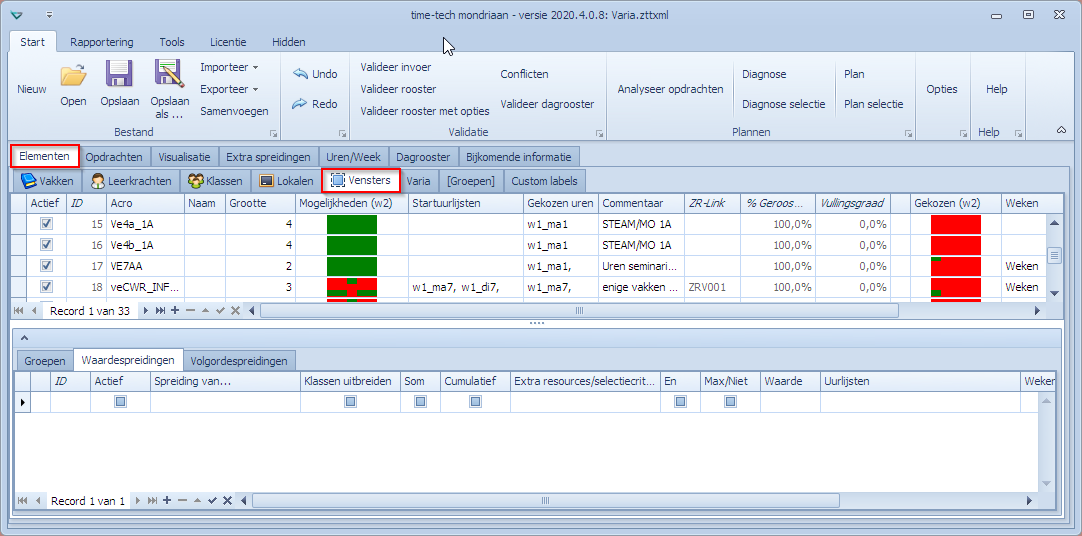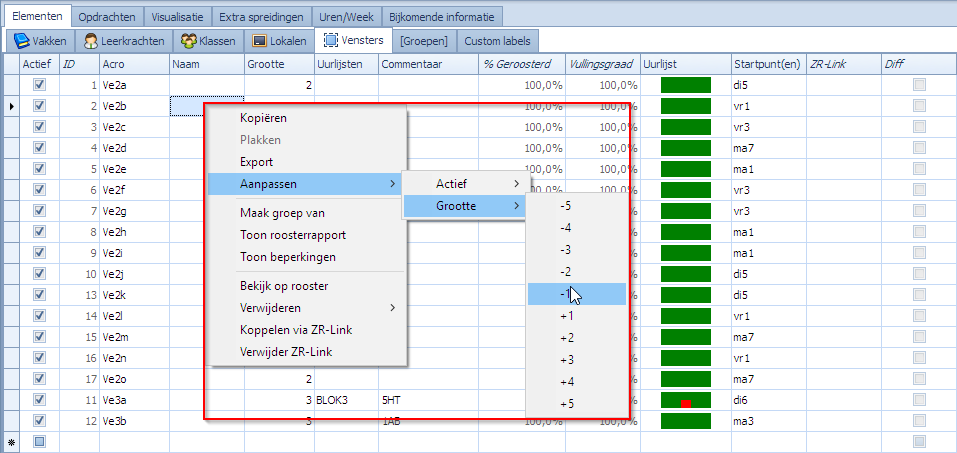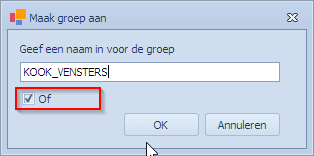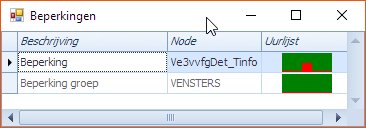Tabblad “Elementen | Vensters”
In het tabblad “Vensters” kan de gebruiker de vensteropdrachten aanmaken die hij nodig heeft om bepaalde rooster-technische problemen op te lossen. Een venster of opening is een speciaal soort “resource” dat ook zijn eigen rooster heeft. Een venster heeft een grootte en kan ergens in de week geplaatst worden al naar gelang de beginuren die voor het venster worden opgegeven. Van opdrachten kan dan gezegd worden dat ze in een bepaald venster moeten vallen. Als je een venster van 4 uur hebt, kunnen daar opdrachten ten belopen van 4 uur in geplaatst worden. Van een opdracht zegt men dat ze in een venster moet vallen door het venster in de kolom Vensters te vermelden in het tabblad “Opdrachten | Opdrachten”.
Als je een venster heb van 5 uur dan liggen die 5 uur na mekaar, startend op een bepaald beginuur. Binnen dit venster kan je dan 5 uur plaatsen. Wil je een opdracht binnen het venster plaatsen, dan doe je dat door in de opdracht de acroniem van het venster te vermelden. Elke opdracht die hetzelfde venster bevat, zal dus mee in dat venster moeten geplaatst worden. Opdat de opdracht in het venster kan vallen, moeten een aantal voorwaarden voldaan worden:
- Het venster moet vermeld worden in de opdracht.
- De starturen die voorzien worden voor de opdracht moeten ook in het venster kunnen vallen.
- Het venster mag niet al bezet zijn door een andere opdracht op die bepaalde plaats.
Mondriaan zal een plaats trachten te zoeken voor het venster zodat alle opdrachten die in het venster moeten geplaatst worden ook geplaatst zullen worden.
In het voorbeeldscherm zie je bijvoorbeeld het venster V1. Dit venster van 2 uur mag beginnen op de uren maandag1, dinsdag2, of donderdag6. Het uur waar het nu staat kan je aflezen in de kolom “startpunt(en)”. In dit geval ma1, het eerst uur. In de kolom “vullingsgraad” kan je zien hoeveel % er reeds gevuld is van het venster. In het voorbeeld is geen enkel venster gevuld.

Pictogram van de uurlijst wijzigt als de grootte van het venster wijzigt
Je geeft een startuurlijst op voor een venster en de grootte van het venster. Als je de grootte van het venster op 1 zet, dan zullen de groene blokjes in het uurlijstpictogram, en ook in het uurlijst-detail, overeenkomen met de uurlijst. Ga je de grootte wijzigen, dan zie je meer blokjes groen worden. De betekenis van de groene blokjes in dit geval zijn plaatsen waar opdrachten kunnen terecht komen als ze in het venster geplaatst worden. We illustreren dit met een eenvoudig voorbeeld. Hier ziet men wat er gebeurt met de Uurlijst als het venster V_TEST_GROOTTE vergroot van 1, naar 2, naar 3 uur.
Uiteraard krijg je hetzelfde beeld in de detailvoorstelling van Uurlijst. Deze krijg je ook hier door op het pictogram van de uurlijst te klikken.
Vensters kunnen dag-overschrijdend zijn
De grens van de dag hoeft geen grens voor een venster te zijn. Als het beginuur van een venster zo ligt dat het venster niet helemaal in de rest van de dag past, dan gaat het venster door op de volgende dag. We kunnen dit makkelijk illustreren aan de hand van een venster dat we op ma7 laten beginnen en stelselmatig vergroten. We nemen V_TEST_OVER_DE_DAG en vergroten het venster van 1 naar 2, naar 6, naar 10. In de 2 laatste gevallen zie je dat het venster duidelijk de dag overschrijdt.
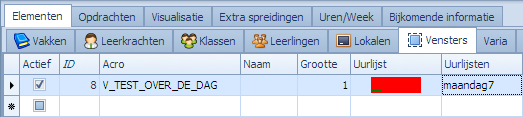 |
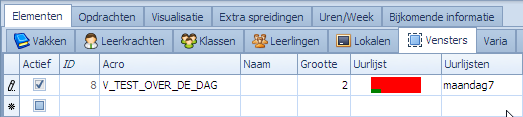 |
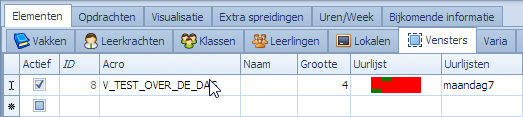 |
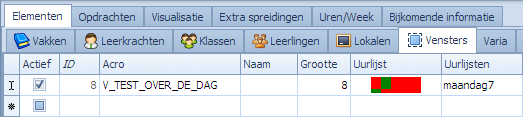 |
Overbruguurlijsten en vensters
Uurlijsten kunnen een “overbrug” gedeelte hebben met momenten waarop geen opdracht mag staan. Dit is van belang voor geblokte opdrachten die bijvoorbeeld over een middaguur willen springen. Als je dergelijke geblokte uren met overbruggingen in een venster wenst te plaatsen, dan moet je ook in de vensterdefinitie deze overbrugmomenten voorzien. Merk op dat als een venster dan over zulk een overbruguur valt dat het venster in se 1 uur langer wordt en dit niet alleen voor de geblokte opdrachten met overbruguren maar ook voor andere opdrachten die men in dit venster wil plaatsen. Hier dient men rekening mee te houden.
Vensters van gelijke grootte kunnen samengelegd worden
Soms kan het nuttig zijn om 2 of meerdere vensters te hebben, van gelijke grootte, die steeds op dezelfde plaats in het rooster liggen. Dit kan men bekomen door ze te koppelen via een ZR-Link (“Zelfde Roosterpunt”). Selecteert men de vensters die samen moeten liggen, dan kan men via een rechtermuisklik de actie “koppelen via ZR-Link” uitvoeren. De voorwaarden om te kunnen koppelen zijn:
- de vensters moeten dezelfde grootte hebben;
- de vensters mogen niet in een andere ZR-Link participeren.
Indien elk van de participerende vensters een eigen startuurlijst heeft, dan wordt voor het geheel van de gekoppelde vensters de doorsnede genomen van de uurlijsten. Indien de doorsnede ledig is, zullen de vensters onmogelijk geplaatst kunnen worden in het rooster.
In volgend voorbeeld hebben we de vensters V_KOKEN1, en V_KOKEN2 met grootte 5 gekoppeld via de ZR-Link ‘ZRV000’. Beide vensters hebben een verschillende startuurlijst:
- V_KOKEN1: kan starten op maandag1, donderdag1
- V_KOKEN2: kan starten op donderdag1, vrijdag1
Enige doorsnede is donderdag1. Dat is dan ook de enige plaats waar beide vensters samen in het rooster kunnen liggen.
Kolommen in het tabblad “Elementen | Vensters”
| Actief | Zegt of het venster al dan niet actief is. Normaal is een venster actief. Indien men om een of andere reden het venster tijdelijk buiten gebruik wil zetten, kan dat via dit vinkje. De opdrachten die in dit venster gepland zijn, worden dan geroosterd alsof ze dit venster niet meer gebruiken. Merk op dat de niet actieve vensters nog steeds in het rooster getoond worden, maar zelf worden ze niet gepland en kunnen er dus conflicten zijn. |
| ID | Een interne en unieke identificatie van het venster. |
| Acro | Een unieke korte benaming die de gebruiker aan het venster wenst te geven. |
| Naam | Een naam die de gebruiker aan het venster wenst te geven. |
| Grootte | De grootte van het venster. |
| Blokken per Dag | Indien men met vensters werkt, moet men beslissen of deze vensters dagoverschrijdend kunnen zijn. Heb je bijvoorbeeld een venster van 4 uur, dan is de vraag of dit venster kan beginnen op het 7de uur van maandag en eindigen na het 2de uur op dinsdag. Indien dat niet gewenst is, moet het vlagje “Blokken per dag” aangezet worden. Indien het vlagje afstaat, dan worden dagoverschrijdende blokken toegelaten. De standaardwaarde is dat het vlagje aangevinkt is. |
| Mogelijkheden |
Een icoonvoorstelling van de gebruikte startuurlijsten. Klik je op dit icoon, dan krijg je een detailscherm waarmee je de uurlijst kan bekijken, maar niet kan wijzigen. Specifiek voor vensters wordt de icoonvoorstelling mogelijks aangepast door de grootte van het venster. De betekenis van de groene blokjes is in dit geval de plaatsen waar opdrachten kunnen staan in het venster.
Merk op dat er voor vensters geen checkbox “Verplicht” is. De reden hiervoor is dat we in de icoonvoorstelling eenduidig willen laten zien waar de opdrachten, die het venster gebruiken, kunnen geplaatst worden. De icoonvoorstelling is een combinatie van de opgegeven startuurlijsten en de grootte van het venster. |
| Startuurlijsten |
Hier selecteer je de uurlijsten die je wenst te gebruiken als startpunten voor het venster. |
| Commentaar | Hier kan de gebruiker de reden van het bestaan van het venster beschrijven. |
| Gekozen uren |
De plaats waar het venster effectief staat in het rooster. De reden dat er ook meerdere startpunten mogelijk zijn, is in het geval van een multiweken systeem. |
| Gekozen | Een icoonvoorstelling van de gekozen uren. Hier ziet men de plaats waar het venster effectief staat. De groene blokjes zijn de plaatsen waar opdrachten in dit venster kunnen staan. |
| Vullingsgraad | Een “read only” kolom. Geeft aan hoeveel uren van het venster al bezet zijn door opdrachten in %. |
| ZR-Link | Een “read only” kolom. In deze kolom kan een ZR-link staan. Dit is de indicatie dat de gebruiker gevraagd heeft om het venster met een ander venster samen te leggen in het rooster. Alle vensters met dezelfde ZR-link moeten op hetzelfde startuur staan. ZR betekent “Zelfde Roosterpunt”. Alle vensters die eenzelfde ZR-Link hebben, moeten dezelfde grootte hebben. Als men de grootte wijzigt van een van de vensters die dezelfde ZR-Link hebben, dan wordt de grootte van alle participerende vensters aangepast. |
| Diff | Een “read only” kolom waarin te zien is of het rooster van het venster gewijzigd is ten opzichte van een eerdere baseline die men gemaakt heeft. Voor het maken van een baseline en het onderzoeken van de verschillen t.o.v. een baseline verwijzen we naar een apart item waar dit behandeld wordt. Zie pagina “Huidig rooster met een baseline vergelijken“. |
| % Geroosterd | Geeft aan of het venster zelf al dan niet geroosterd is. Vensters worden apart geroosterd en in het venster kunnen opdrachten geplaatst worden. De vullingsgraad van een venster kan 100% zijn zonder dat het venster zelf geroosterd is. Dat heeft uiteraard geen zin. Het venster moet geroosterd zijn en dan moeten ook de opdrachten die in het venster gepland worden, geroosterd zijn. |
| Weken |
Dit veld is enkel beschikbaar in een multiweeksysteem. In een multiweeksysteem kan men van een venster zeggen in welke weken het zich moet plaatsen. Elke week is onafhankelijk van de andere. Indien het venster een blok van 3 uur is, dan moet ze 3 uur reserveren in elke week die vermeld staat in deze “Weken” kolom. De plaatsing in elke week is onafhankelijk van de plaatsing in de andere weken. Mogelijke invullen van deze “Weken” kolom:
|
| Patroon | Dit veld is enkel beschikbaar in een multiweeksysteem. Dit vlagje heeft pas zin indien het veld “Weken” minstens 2 weken bevat.
Stel dat men een venster in 4 weken wil plaatsen, maar dat er bijkomend geëist wordt dat het venster in elk van deze 4 weken op exact dezelfde manier geplaatst moet worden. Wil men dit afdwingen, dan zegt men dat het venster een patroon moet volgen. In de eerst week wordt het venster geplaatst en in de 3 volgende weken wordt het patroon herhaald. Dit garandeert dat de vensterblokken op dezelfde momenten liggen in elk van de vermeldde weken. Voorwaarde: men kan Patroon enkel aanvinken als het venster ofwel nog niet gepland is, ofwel indien ze reeds (deels) volgens een patroon gepland is in de vermelde weken. |
In volgend voorbeeld zien we 6 vensters die allemaal samen gelegd worden via een ZR-link. De vensters werden in 2 weken gepland (elke week afzonderlijk) en we zien dat ze zowel in week 1 als in week 2 op vrijdag het eerste uur geroosterd werden. Enkel het eerste venster is nog niet gevuld met opdrachten.
Rechtermuisklikacties in het tabblad “Elementen | Vensters”
Selecteert men één of meerdere vensters dan geeft volgend menu een overzicht van de mogelijke acties.
Mogelijke acties:
| Kopiëren | De inhoud van de geselecteerde cel wordt gekopieerd. |
| Plakken | Men kan de inhoud van een gekopieerde cel weer plakken in een andere rij, indien die actie zin heeft. Wat niet kan, is bijvoorbeeld de inhoud van een Uurlijsten cel plakken in een Naam cel. |
| Export | Via deze optie kan men de inhoud van het tabblad “Vensters” in een Excel-bestand bewaren. |
| Aanpassen > | Generiek menu waar men alle “waarde”-velden via een eenvoudig menu kan wijzigen. De gevraagde wijziging gebeurt voor alle geselecteerde rijen. Bij Vensters zien we hier volgende mogelijkheden:
|
| Maak groep van |
Hiermee kan men op een snelle manier verschillende vensters samenvoegen tot 1 groep. De geselecteerde vensters worden in een groep ondergebracht waarvan men de naam moet opgeven. Het resultaat kan men zien in het tabblad “Elementen | [Groepen] | [Vensters]“.
Men kan er ook voor kiezen om er meteen een OF-groep van te maken:
|
| Toon roosterrapport | Van de geselecteerde elementen wordt een roosterrapport gegenereerd. We verwijzen hier naar de pagina “Roosterrapporten“. |
| Toon roosterrapport Horizontaal |
Van de geselecteerde elementen wordt een horizontaal roosterrapport gegenereerd. We verwijzen hier naar de pagina “Roosterrapporten“. |
| Toon beperkingen | Voor het geselecteerde venster wordt de samenstelling van de uurbeperkingen getoond. In dit voorbeeld selecteren we venster Ve3vvfgDet_Tinfo en zien we naast de beperkingen opgelegd aan het venster zelf ook alle beperkingen die via venstergroepen werden opgelegd. |
| Bekijk op rooster | Voor het geselecteerde venster wordt het rooster getoond in de visualizer. We verwijzen hier naar de pagina “Visualisatie van opdrachten in Roosters“. Merk op dat het selecteren van meerdere vensters hier geen zin heeft. Ook al doet men dat, enkel van het geselecteerde venster met het ‘>’ pijltje ervoor zal het rooster getoond worden. |
| Verwijderen > | Er zijn 2 opties:
|
| Koppelen via ZR-Link | Via deze optie kan men de geselecteerde vensters, als aan de voorwaarden voldaan is, koppelen via een ZR-Link. Mondriaan geeft zelf een naam aan de ZR-Link. In geval van vensters hebben de ZR-Links het formaat ‘ZRVxxx’ waarbij xxx een oplopend nummer is. |
| Verwijder ZR-Link | Via deze optie kan men de geselecteerde vensters weer uit een ZR-Link halen. Indien er nog maar 1 venster overblijft in de ZR-Link, dan wordt ook voor dat venster de ZR-Link verwijderd. |
Tabblad “Elementen | [Groepen] | [Vensters]” – Groepen van Vensters
In het tabblad “Elementen | [Groepen] | [Vensters]” kunnen ook uurlijsten gedefinieerd worden voor groepen van vensters. Indien een venster via dit tabblad een uurlijst toegewezen krijgt, dan kan men dat ook zien in het tabblad Vensters. De redenen voor het aanmaken van een groep van vensters kunnen zijn:
- Om een opdracht de keuze te geven om een venster te kiezen uit een groep van vensters.
- Tijdsbeperkingen opleggen aan een groep van vensters via een uurlijst.
- etc
Er is steeds minstens 1 groep gedefinieerd in dit tabblad. Het gaat om VENSTERS. Hierin worden standaard alle vensters opgenomen.
In dit tabblad maken we een groep KOOK_VENSTERS aan en selecteren we de vensters V_KOKEN1, V_KOKEN2, V_KOKEN3 als onderdeel van de groep. We willen dat de vensters in deze groep nooit op vrijdag1 vallen, onafhankelijk van de opdracht(en) die in die vensters moeten staan. We koppelen de uurlijst vrijdag1 als niet-“Verplicht” uurlijst aan de groep. Bekijk je elk individueel venster dan opnieuw in het tabblad “Elementen | Vensters“, dan zie je deze beperking ook daar verschijnen.
Voor venster V_KOKEN3 staat in de startuurlijst donderdag1 en vrijdag1. Door de beperking opgelegd door de groep KOOK_VENSTERS valt vrijdag1 er uit. Het gaat dus om een verdere beperking.
We kunnen voor de groep ook het “Verplicht” vlagje aanzetten zodat vrijdag1 het enig toegelaten startuur wordt voor de hele groep.
Het effect is nu ook weer te zien in het tabblad van de vensters:
In dit geval wordt de beperking gevoeld in elk van de vensters. Voor de eerste 2 is de resultante dat er geen enkel uur meer is om het venster te plaatsen in het rooster.
Zie pagina “Definiëren van Groepen” Voor meer informatie over Groepen en het gebruik van groepen.
Onderdeel spreidingen
Voor elk venster zie je onderaan in het scherm een tabel met de spreidingen die iets met dit venster te maken hebben. Dit zijn de spreidingen die normaal in de tabbladen onder “Extra Spreidingen” gedefinieerd worden. Je kan spreidingen ook in het tabblad “Elementen | Vensters” definiëren. Als je een spreiding in deze sectie aanmaakt, dan zal deze ook verschijnen in de tabbladen onder “Extra Spreidingen”. Het omgekeerde is enkel waar als je in de tabbladen onder “Extra Spreidingen” een spreiding aanmaakt die betrekking heeft op het venster dat je bekijkt in het tabblad “Elementen | Vensters”.
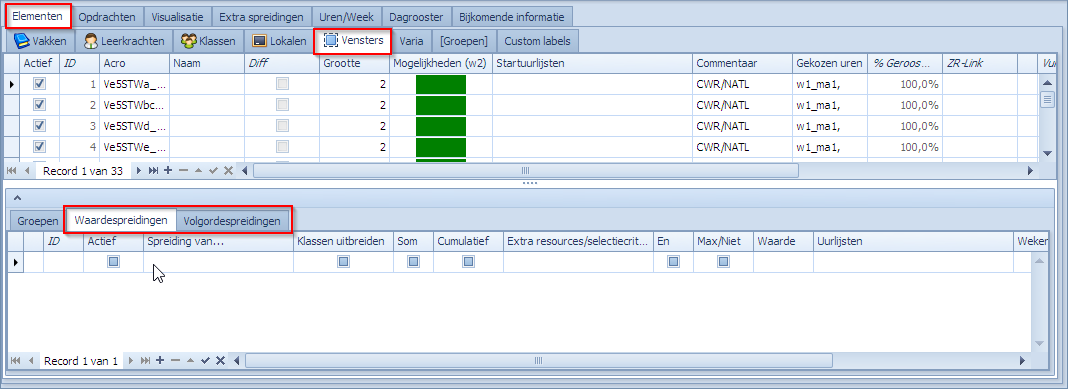
Zie volgende tabbladen voor meer informatie: